Mp3 Diags: แก้ไขปัญหาไฟล์เสียง Mp3 มากถึง 50 ปัญหา

MP3 Diags คือเครื่องมือขั้นสุดยอดสำหรับแก้ไขปัญหาในคอลเลกชันเพลงของคุณ สามารถแท็กไฟล์ MP3 ของคุณได้อย่างถูกต้อง เพิ่มปกอัลบั้มที่หายไป และแก้ไข VBR
netstat เป็นเครื่องมือ Linux ที่ผู้ดูแลระบบใช้สำหรับสถิติการวิเคราะห์เครือข่าย มันมีประโยชน์เมื่อคุณพยายามมองลึกลงไปในเครื่อง Linux ของคุณและวิธีจัดการกับระบบเครือข่าย ในคู่มือนี้ เราจะแสดงวิธีการติดตั้ง Netstat บน Linux PC ของคุณ
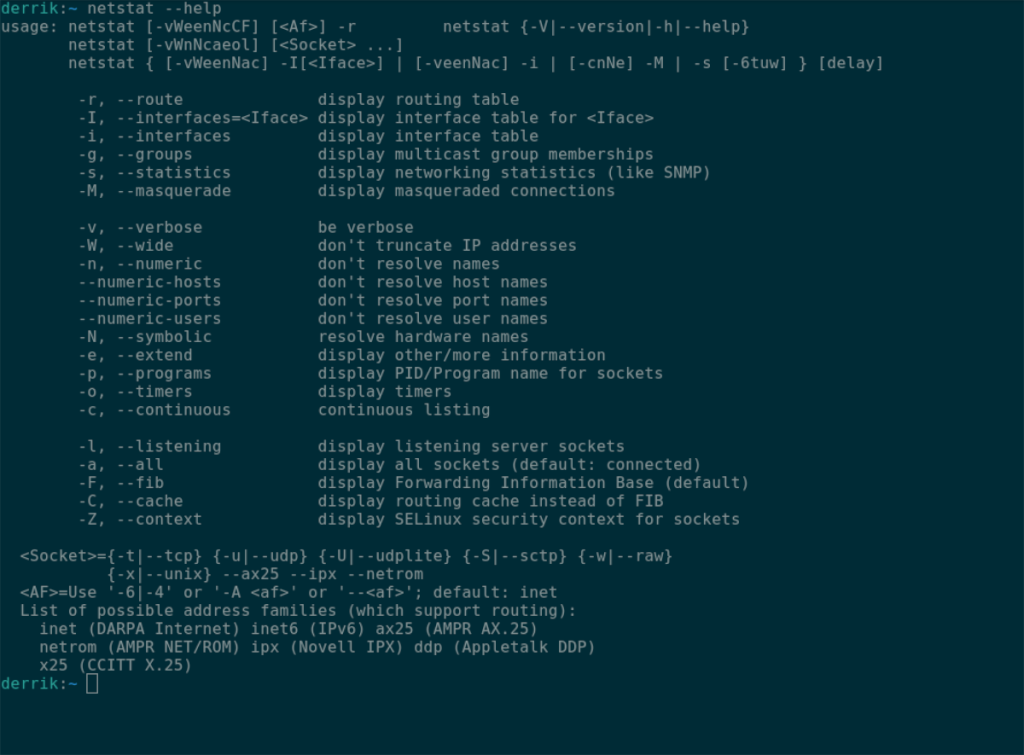
วิธีการติดตั้ง Netstat บน Ubuntu
แอปพลิเคชัน Netstat สามารถใช้ได้กับระบบปฏิบัติการ Linux ทั้งหมด รวมทั้งระบบเช่น Ubuntu อย่างไรก็ตาม ในการเริ่มต้นติดตั้งโปรแกรมนี้บนระบบ Ubuntu คุณต้องเปิดหน้าต่างเทอร์มินัล
หากต้องการเปิดหน้าต่างเทอร์มินัลบนเดสก์ท็อป Ubuntu ให้กด Ctrl + Alt + T บนแป้นพิมพ์ หรือค้นหา “Terminal” ในเมนูแอพ เมื่อหน้าต่างเทอร์มินัลเปิดขึ้น ให้ใช้ คำสั่งติดตั้ง Apt ด้านล่างเพื่อติดตั้งแพ็คเกจ “net-tools” แพ็คเกจนี้มี Netstat
sudo apt ติดตั้ง net-tools
เมื่อป้อนคำสั่งด้านบน Ubuntu จะขอให้คุณป้อนรหัสผ่าน ทำเช่นนั้น จากนั้นกดปุ่ม Y เพื่อยืนยันว่าคุณต้องการติดตั้งซอฟต์แวร์ หลังจากกด Yแล้ว Ubuntu จะติดตั้งแพ็คเกจ “net-tools” ซึ่งจะช่วยให้คุณเข้าถึง Netstat ได้
วิธีการติดตั้ง Netstat บน Debian
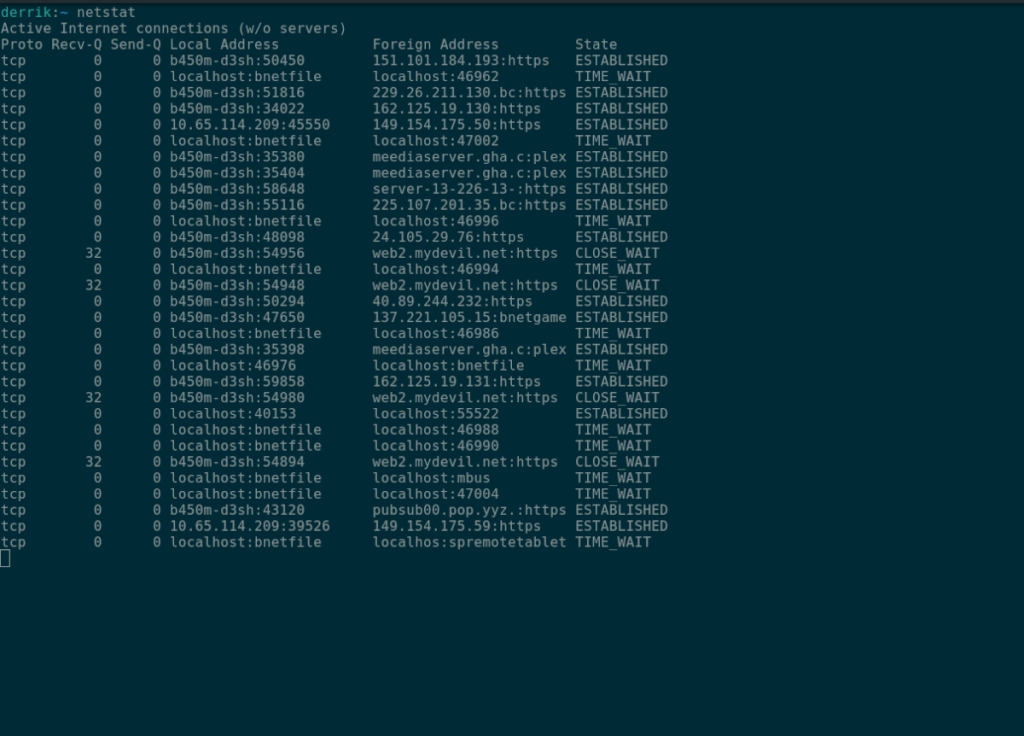
Debianมีแพ็คเกจ "net-tools" อยู่ในที่เก็บซอฟต์แวร์ เหมือนกับ Ubuntu ด้วยเหตุนี้ คุณจะสามารถติดตั้งได้จากเทอร์มินัล ในการเริ่มต้นกระบวนการติดตั้ง คุณจะต้องเปิดหน้าต่างเทอร์มินัล
หากต้องการเปิดหน้าต่างเทอร์มินัล ให้กด Ctrl + Alt + T บนแป้นพิมพ์ หรือค้นหา "Terminal" ในเมนูแอปแล้วเปิดขึ้นด้วยวิธีนี้ เมื่อหน้าต่างเทอร์มินัลเปิดขึ้น การติดตั้งจะเริ่มขึ้น
ใช้หน้าต่างเทอร์มินัล ติดตั้งแพ็คเกจ "net-tools" ในระบบของคุณ คุณสามารถติดตั้งแพ็คเกจนี้บน Debian ได้โดยใช้ คำสั่งApt-get ด้านล่าง
sudo apt-get ติดตั้ง net-tools
เมื่อคุณเขียนคำสั่งการติดตั้งด้านบน ตัวจัดการแพ็คเกจของ Debian จะขอให้คุณป้อนรหัสผ่าน จากนั้นใช้แป้นพิมพ์ให้ป้อนรหัสผ่านของคุณและกดใส่ กุญแจ
หลังจากกดปุ่ม Enter แล้ว Debian จะขอให้คุณกดปุ่ม Y เพื่อดำเนินการติดตั้งต่อ เมื่อคุณทำเช่นนั้น Netstat จะถูกติดตั้งบนคอมพิวเตอร์ของคุณ
วิธีการติดตั้ง Netstat บน Arch Linux
แอปพลิเคชัน Netstat พร้อมใช้งานบนArch Linuxสำหรับผู้ใช้ทุกคน อย่างไรก็ตาม มันเป็นเครื่องมือบรรทัดคำสั่ง ดังนั้น คุณจะต้องเปิดหน้าต่างเทอร์มินัลเพื่อให้แอปทำงาน หากต้องการเปิดหน้าต่างเทอร์มินัล ให้กดCtrl + Alt + T บนแป้นพิมพ์ หรือค้นหา "terminal" ในเมนูแอปแล้วเปิดใช้ด้วยวิธีนี้
เมื่อคุณเปิดหน้าต่างเทอร์มินัลแล้ว ให้ใช้ คำสั่งPacman เพื่อติดตั้งแพ็คเกจ “net-tools” ลงในคอมพิวเตอร์ Arch Linux
sudo pacman -S net-tools
หลังจากรันคำสั่งด้านบนแล้ว Arch Linux จะถามรหัสผ่านของคุณ ใช้แป้นพิมพ์ป้อนรหัสผ่านของคุณ จากนั้นกดปุ่ม Y เพื่อยืนยันว่าคุณต้องการติดตั้งแพ็คเกจ เมื่อคุณทำเช่นนั้น Arch Linux จะติดตั้ง Netstat
วิธีการติดตั้ง Netstat บน Fedora Linux
Netstat พร้อมใช้งานสำหรับผู้ใช้Fedora Linuxผ่านที่เก็บซอฟต์แวร์อย่างเป็นทางการ ในบางระบบ Fedora Linux เครื่องมือนี้อาจถูกติดตั้งไว้แล้ว อย่างไรก็ตาม หากคุณยังไม่มี Netstat คุณสามารถทำให้มันใช้งานได้โดยใช้ตัวจัดการแพ็คเกจ DNF
ในการเริ่มการติดตั้ง ให้เปิดหน้าต่างเทอร์มินัลบนเดสก์ท็อป Fedora คุณสามารถทำได้โดยการกด Ctrl + Alt + T หรือค้นหา "Terminal" ในเมนูแอป เมื่อหน้าต่างเทอร์มินัลเปิดและพร้อมใช้งาน ให้ติดตั้งโปรแกรม "net-tools" ลงใน Fedora ด้วยคำสั่งdnf install
sudo dnf ติดตั้ง net-tools
เมื่อป้อนคำสั่งด้านบน Fedora จะขอให้คุณป้อนรหัสผ่าน ใช้แป้นพิมพ์ทำอย่างนั้น เมื่อป้อนรหัสผ่านของคุณ DNF จะรวบรวมการพึ่งพาทั้งหมดที่จำเป็นในการติดตั้งซอฟต์แวร์ จากนั้นระบบจะขอให้คุณกดปุ่ม Y เพื่อดำเนินการต่อ เพื่อติดตั้ง Netstat บน Fedora
วิธีการติดตั้ง Netstat บน OpenSUSE Linux
โปรแกรม Netstat มีให้สำหรับผู้ใช้ OpenSUSE Leap และผู้ใช้ OpenSUSE Tumbleweed ผ่านที่เก็บซอฟต์แวร์ "OpenSUSE Oss" หากต้องการเริ่มการติดตั้ง ให้เปิดหน้าต่างเทอร์มินัลโดยกด Ctrl + Alt + T บนแป้นพิมพ์หรือค้นหา "Terminal" ในเมนูแอป
เมื่อหน้าต่างเทอร์มินัลเปิดและพร้อมใช้งาน ให้ป้อน คำสั่งzypper install ด้านล่างเพื่อรับแพ็คเกจ “net-tools” ที่ตั้งค่าบน OpenSUSE PC ของคุณ
sudo zypper ติดตั้ง net-tools
เมื่อคุณป้อนคำสั่งข้างต้น OpenSUSE จะถามรหัสผ่านของคุณ ใช้แป้นพิมพ์เขียนลงไป จากนั้นกด คำสั่งY หลังจากที่ SUSE แสดงแพ็คเกจทั้งหมดที่จะติดตั้งให้คุณดู หลังจากกดปุ่ม Y แล้ว Netstat จะถูกตั้งค่าบน OpenSUSE Linux PC ของคุณ
MP3 Diags คือเครื่องมือขั้นสุดยอดสำหรับแก้ไขปัญหาในคอลเลกชันเพลงของคุณ สามารถแท็กไฟล์ MP3 ของคุณได้อย่างถูกต้อง เพิ่มปกอัลบั้มที่หายไป และแก้ไข VBR
เช่นเดียวกับ Google Wave, Google Voice ได้สร้างกระแสฮือฮาไปทั่วโลก Google มุ่งมั่นที่จะเปลี่ยนแปลงวิธีการสื่อสารของเรา และนับตั้งแต่นั้นมาก็กำลังกลายเป็น...
มีเครื่องมือมากมายที่ช่วยให้ผู้ใช้ Flickr สามารถดาวน์โหลดรูปภาพคุณภาพสูงได้ แต่มีวิธีดาวน์โหลด Flickr Favorites บ้างไหม? เมื่อเร็ว ๆ นี้เราได้...
การสุ่มตัวอย่างคืออะไร? ตามข้อมูลของ Wikipedia “คือการนำส่วนหนึ่งหรือตัวอย่างจากการบันทึกเสียงหนึ่งมาใช้ซ้ำเป็นเครื่องดนตรีหรือ...
Google Sites เป็นบริการจาก Google ที่ช่วยให้ผู้ใช้โฮสต์เว็บไซต์บนเซิร์ฟเวอร์ของ Google แต่มีปัญหาหนึ่งคือไม่มีตัวเลือกสำรองข้อมูลในตัว
Google Tasks ไม่ได้รับความนิยมเท่ากับบริการอื่นๆ ของ Google เช่น ปฏิทิน Wave เสียง ฯลฯ แต่ยังคงใช้กันอย่างแพร่หลายและเป็นส่วนสำคัญของผู้คน
ในคู่มือฉบับก่อนหน้าของเราเกี่ยวกับการล้างฮาร์ดดิสก์และสื่อแบบถอดได้อย่างปลอดภัยผ่าน Ubuntu Live และซีดีบูต DBAN เราได้กล่าวถึงดิสก์ที่ใช้ Windows
ไฟล์ DEB คืออะไร?? คุณจะทำอย่างไรกับมัน? เรียนรู้หลายวิธีที่คุณสามารถติดตั้งไฟล์ DEB บน Linux PC ของคุณ
คุณต้องการให้ GitLab ทำงานบนเซิร์ฟเวอร์ Ubuntu ของคุณหรือไม่? GitLab เป็นทางเลือกที่โฮสต์ได้เองที่มีประสิทธิภาพสำหรับบริการต่างๆ เช่น GitHub ด้วยคุณสามารถ
เรียนรู้วิธีเพิ่มความปลอดภัยให้กับเซิร์ฟเวอร์ Ubuntu Linux โดยการติดตั้งและเปิดใช้งาน SELinux





![วิธีการกู้คืนพาร์ติชั่นและข้อมูลฮาร์ดดิสก์ที่สูญหาย [คู่มือ] วิธีการกู้คืนพาร์ติชั่นและข้อมูลฮาร์ดดิสก์ที่สูญหาย [คู่มือ]](https://tips.webtech360.com/resources8/r252/image-1895-0829094700141.jpg)
